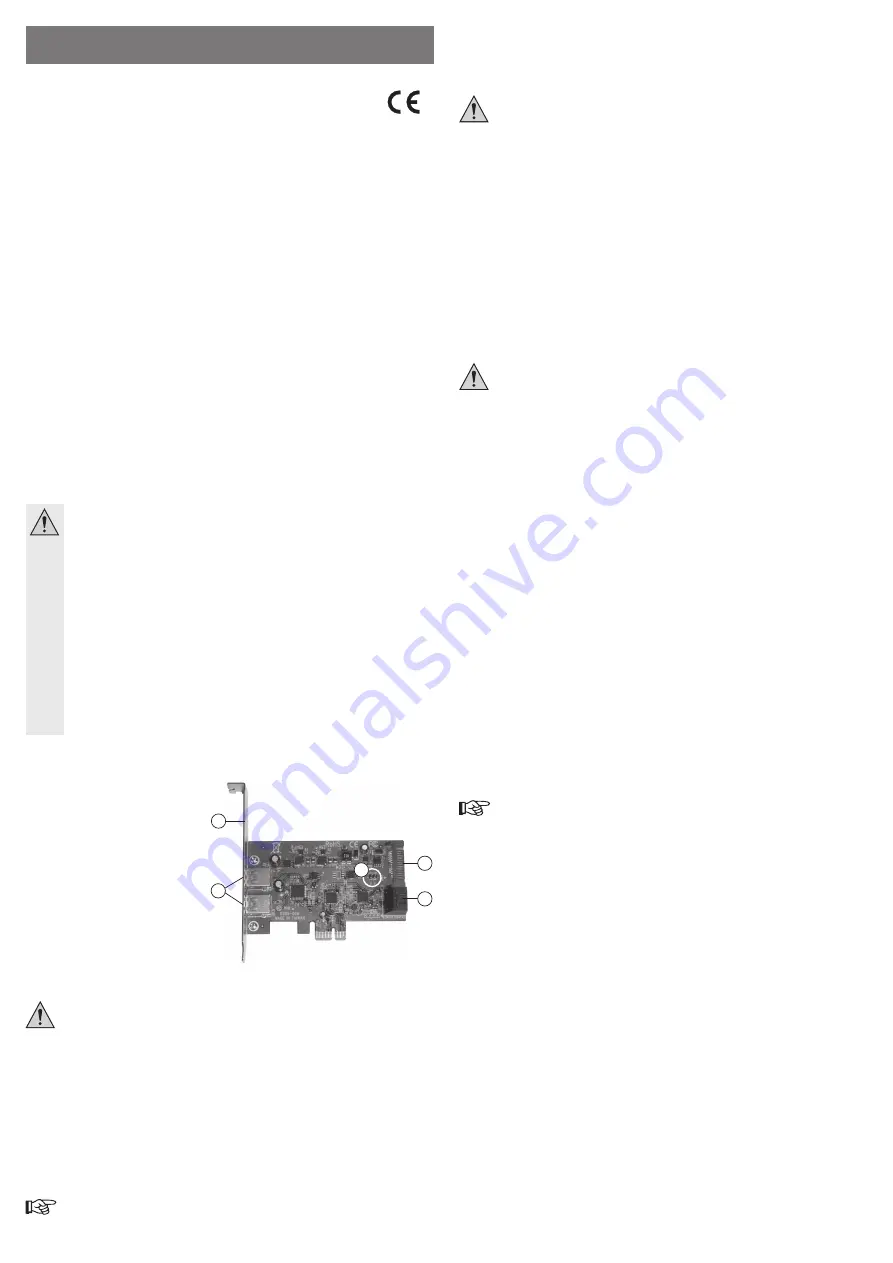
Bestimmungsgemäße Verwendung
Das Produkt ist zum Einbau in einen PCIe-Slot eines dafür geeigneten Computers vorgesehen
und stellt dort zwei externe USB3.0-Ports und einen zwei interne SATA-Ports zur Verfügung.
Die Sicherheitshinweise sind unbedingt zu befolgen!
Eine andere Verwendung als zuvor beschrieben, führt zur Beschädigung dieses Produktes,
darüber hinaus ist dies mit Gefahren, wie z.B. Kurzschluss, Brand, elektrischer Schlag etc.,
verbunden.
Das Produkt entspricht den gesetzlichen, nationalen und europäischen Anforderungen. Alle
enthaltenen Firmennamen und Produktbezeichnungen sind Warenzeichen der jeweiligen In-
haber. Alle Rechte vorbehalten.
Lieferumfang
• Steckkarte
• Kurzes Slotblech
• CD mit Treiber
• Englischsprachige Bedienungsanleitung des Herstellers
• Bedienungsanleitung
Sicherheitshinweise
Bei Schäden, die durch Nichtbeachten dieser Bedienungsanleitung verur-
sacht werden, erlischt die Gewährleistung/Garantie. Für Folgeschäden über-
nehmen wir keine Haftung.
Bei Sach- oder Personenschäden, die durch unsachgemäße Handhabung
oder Nichtbeachten der Sicherheitshinweise verursacht werden, übernehmen
wir keine Haftung. In solchen Fällen erlischt die Gewährleistung/Garantie.
• Aus Sicherheitsgründen ist das eigenmächtige Umbauen und/oder Verändern des
Produkts nicht gestattet.
• Das Produkt ist kein Spielzeug, es gehört nicht in Kinderhände.
• Das gesamte Produkt darf nicht feucht oder nass werden.
• Lassen Sie das Verpackungsmaterial nicht achtlos liegen, dieses könnte für Kin-
der zu einem gefährlichen Spielzeug werden.
• Gehen Sie vorsichtig mit dem Produkt um, durch Stöße, Schläge oder dem Fall
aus bereits geringer Höhe wird es beschädigt.
Anschlüsse und Bedienelemente
1 USB3.0-Ports (2x)
2
1
4
3
5
2 Slotblech (austauschbar gegen mit-
geliefertes kurzes Slotblech; zum
Einbau in flache Computergehäuse)
3 SATA-Stromanschluss
4 SATA-Ports (2x)
5 2polige Stiftleiste zum Anschluss
einer Zugriffs-LED (blinkt bei Lese-/
Schreibzugriffen auf die SATA-Ports)
Einbau
Falls Sie keine Fachkenntnisse für den Einbau besitzen, so lassen Sie den
Einbau von einer Fachkraft oder einer entsprechenden Fachwerkstatt durch-
führen!
Schalten Sie den Computer, in den der Wechselrahmen eingebaut werden soll
und alle angeschlossenen Geräte aus und trennen Sie alle Geräte von der
Netzspannung, ziehen Sie den Netzstecker! Das Ausschalten über den Ein-/
Ausschalter genügt nicht!
• Öffnen Sie das Gehäuse Ihres Computers und nehmen Sie den Gehäusedeckel vorsichtig
ab.
• Suchen Sie einen freien PCIe-Steckplatz, entfernen Sie das zugehörige Slotblech und ste-
cken Sie die Karte in den PCIe-Steckplatz ein. Schrauben Sie die Steckkarte fest (ggf. bietet
das von Ihnen verwendete Computergehäuse eine schraubenlose Montage an).
Um die Steckkarte in einem flachen Computergehäuse einzubauen, liegt ein kurzes
Slotblech bei. Entfernen Sie das lange Slotblech (3) von der Steckkarte und montie-
ren Sie danach das kurze Slotblech.
• Verbinden Sie den Stromanschluss (3) der Steckkarte mit einem passenden SATA-Stromste-
cker des PC-Netzteils.
Hat Ihr PC-Netzteil keinen passenden freien Stromstecker, so ist ein geeigneter Adapter
erforderlich (nicht im Lieferumfang der Steckkarte).
Wichtig:
Der SATA-Stromanschluss (3) der Steckkarte muss unbedingt mit einem entspre-
chenden Stromstecker Ihres PC-Netzteils verbunden werden. Andernfalls kommt
es zu Funktionsproblemen der angeschlossenen USB-Geräte (es steht kein ausrei-
chender Strom für externe USB-Geräte zur Verfügung).
• Verbinden Sie die SATA-Ports (4) mit Ihren Laufwerken (z.B. SATA-Festplatte, SATA-SSD
oder einem optischen Laufwerk).
• Auf der Steckkarte steht eine zweipolige Stiftleiste zum Anschluss einer LED zur Verfügung.
Diese zeigt später Lese-/Schreibzugriffe auf die beiden SATA-Ports an. Achten Sie beim
Anschluss auf die richtige Polarität, sonst funktioniert die LED nicht. Plus (+) und Minus (-) ist
neben der Stiftleiste auf der Platine aufgedruckt.
• Verschließen Sie das Gehäuse Ihres Computers.
• Verbinden Sie Computer und Monitor wieder mit der Netzspannung und schalten Sie alle
Geräte ein.
• Startet Ihr Computer nicht korrekt, so schalten Sie ihn sofort aus und kontrollieren Sie sämt-
liche Einstellungen und Kabelverbindungen.
Vor dem erneuten Öffnen des Computers ist dieser von der Netzspannung zu tren-
nen, siehe oben!
Treiber-Installation
Treiber für USB3.0 installieren
• Ein MacOS-Betriebssystem (10.8.4, 10.8.5 oder 10.9 und höher erforderlich) sowie Windows
8 bzw. Linux ab Kernel 2.6.31 erkennt die Steckkarte automatisch und installiert die benötig-
ten Treiber. Diese sind Bestandteil des Betriebssystems. Der USB3.0-Treiber der mitgeliefer-
ten CD ist hier nicht erforderlich.
• Für ältere Windows-Betriebssysteme (Windows XP, Windows Vista, Windows 7) muss der
Treiber der CD installiert werden. Brechen Sie die automatische Suche nach den Treibern
bzw. die Hardware-Erkennung ab.
Legen Sie den mitgelieferten Datenträger in das entsprechende Laufwerk Ihres Computers
ein. Starten Sie den Dateimanager von Windows.
Öffnen Sie das Verzeichnis „USB3.0 Host“, danach das darin befindliche Verzeichnis
„ASM104x“ und dann das Verzeichnis „Windows“.
Doppelklicken Sie das Programm „setup.exe“.
Folgen Sie allen Anweisungen des Installationsprogramms bzw. von Windows.
Treiber für den SATA-Anschluss installieren
• Ein MacOS-Betriebssystem (10.8.4, 10.8.5 oder 10.9 und höher erforderlich) sowie Windows
8 bzw. Linux ab Kernel 2.6.31 erkennt die Steckkarte automatisch und installiert die benötig-
ten Treiber. Diese sind Bestandteil des Betriebssystems. Der SATA-Treiber der mitgelieferten
CD ist hier nicht erforderlich.
• Wollen Sie unter Windows jedoch die Port-Multiplier-Funktion nutzen, so muss der SATA-
Treiber auf der CD installiert werden.
Bei der Port-Multiplier-Funktion lassen sich an einem einzelnen SATA-Port eines
Controllers mehrere SATA-Geräte betreiben. Hierzu ist ein spezieller Adapter erfor-
derlich (nicht im Lieferumfang, separat bestellbar), an dem die SATA-Geräte ange-
steckt werden (etwa in einem Festplattengehäuse). Zwischen dem Controller und
dem Adapter ist jedoch nur ein einzelnes SATA-Kabel nötig.
Öffnen Sie das Verzeichnis „SATA6G“ und danach das darin befindliche Verzeichnis
„ASM 1061“.
• Doppelklicken Sie das Programm „setup.exe“.
• Folgen Sie allen Anweisungen des Installationsprogramms bzw. von Windows.
Nach Abschluss der Treiberinstallation ist ein Neustart nötig, bevor die Steckkarte einwandfrei
funktioniert.
Tipps und Hinweise
USB2.0/1.1-Geräte
• An einem USB3.0-Port lassen sich selbstverständlich auch alle „alten“ USB2.0/1.1-Geräte
betreiben. Schließen Sie das USB-Gerät einfach an einem der USB3.0-Ports der Steckkarte
an.
Zum Anschluss sind herkömmliche USB2.0/1.1-Verbindungskabel zu verwenden.
• USB2.0/1.1-Geräte werden normalerweise nicht schneller, wenn sie an einem USB3.0-Port
der Steckkarte betrieben werden. Wenn der USB2.0-Controller auf dem Mainboard jedoch
relativ langsam arbeitet, ist es möglich, dass z.B. USB2.0-Festplatten an einem USB3.0-Port
der Steckkarte Daten schneller übertragen können.
D
B E D I E N U N G S A N L E I T U N G
www.conrad.com
PCIe-Karte USB3.0/SATA
Best.-Nr. 1333419
Version 04/15


























